word中smartart如何更改文字
word中我们会利用smartart来制作组织结构图,有的时候我们在里面输入的内容会看起来不怎么好看,因此我们需要对文字的信息进行修改。用户可以根据需要设置SmartArt图形中的文本字体,主要包括设置主题字体和选定文本字体两种情况。下面就跟着小编来看如何对word中smartart的文字进行修改吧。
以word2013为例,文字字体的修改:
1.设置主题字体
通过设置主题字体,可以使当前Word文档中的所有SmartArt图形文本具有相同的字体,操作步骤如下所述:
首先,打开Word文档,单击SmartArt图形任意位置。
然后,切换到“设计”功能区,在“文档格式”分组中单击“字体”按钮,并在打开的主题字体列表中选择合适的字体,则SmartArt图形中的所有文本字体将全部改变。

2.设置选定文本字体
如果只是希望选定文本改变字体,则可以在SmartArt图形中双击需要改变字体的文本使其处于选中状态,然后在“开始”功能区的“字体”分组中单击字体下拉三角按钮,并在字体列表中选择合适字体即可。
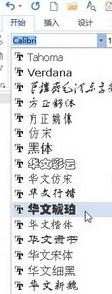
文字内容的修改:
双击需要改变的文本使其处于选中状态,然后backspace删除不需要的内容重新输入内容即可。
赞 (0)

